DW是网页设计中不可少的软件,很多初学者都会学习DW,那在html网页设计中,如何给网页中添加一张图片呢?我们可以添加网络图片
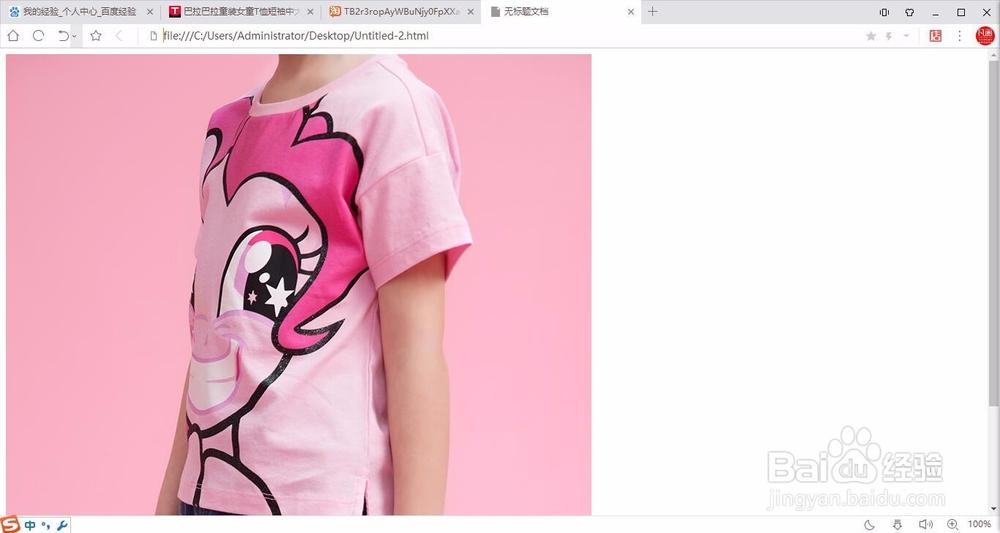
工具/原料
Dreamweaver CS6
在网页中插入本地图片
1、先打开DW软件,创建一个html网页。

2、在顶部菜单中依次点击【插入】-【图像】。(快捷键Ctrl+Alt+I)

3、在弹出的选择图片窗口中,找到自己电脑中的图片,选择后点击【确定】按钮。
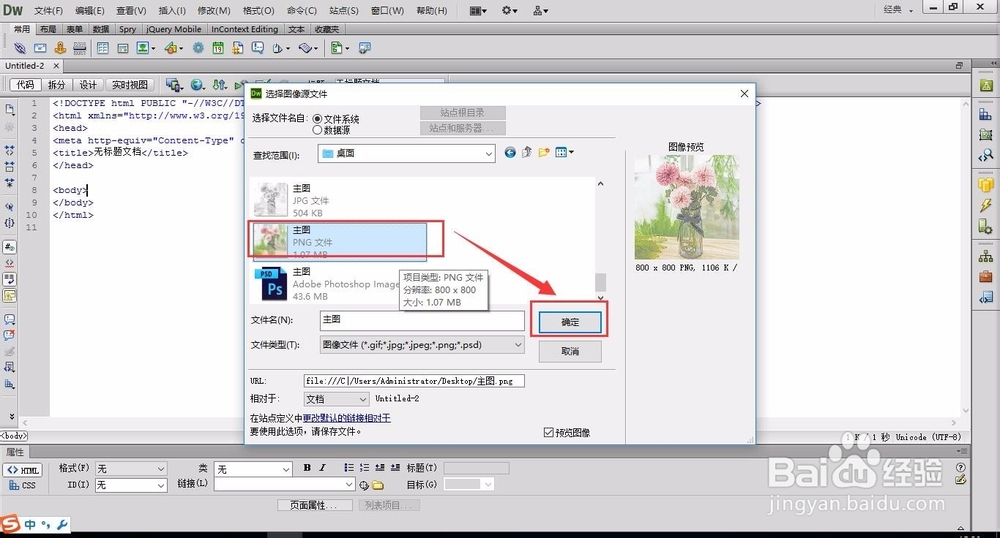
4、点击确定后,出现一个弹窗,我们直接点击【确定】就可以了。
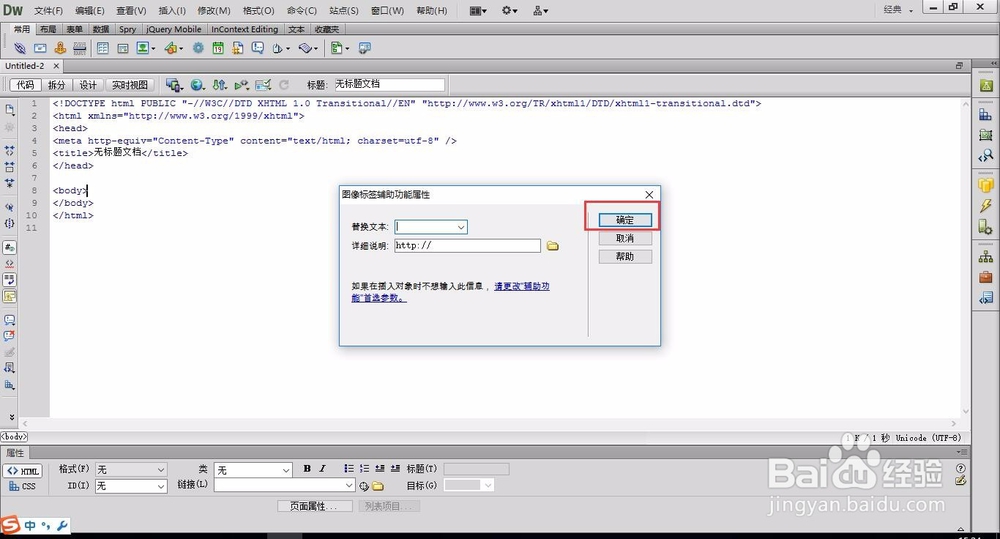
5、可以看到在body中已经插入了一个图片。我们也可以记住这段代码,下次插入图片可以直接输入代码也是可以的哦。
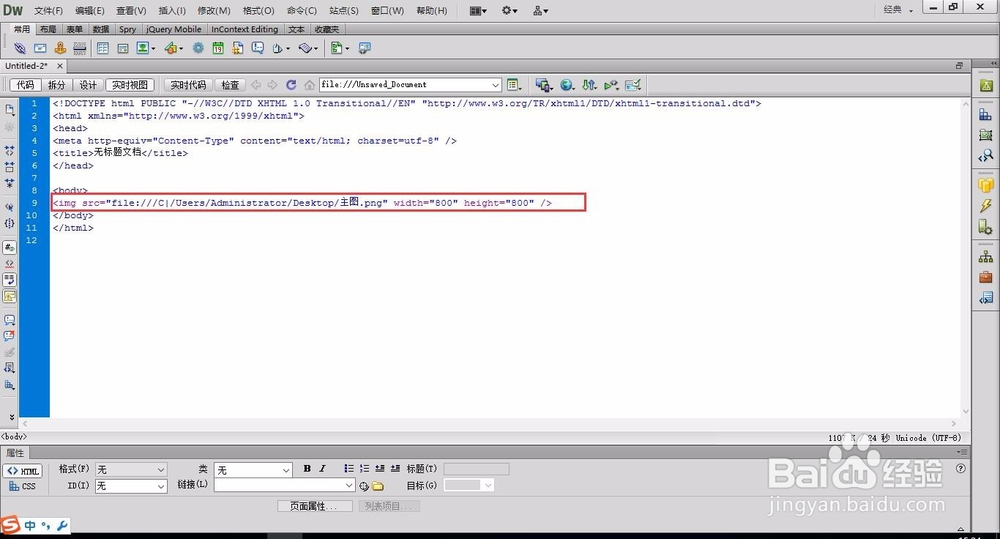
6、插入图片后,保存下网页,点击【F12】会用浏览器打开我们设计的网页,可以预览插入的图片的效果。
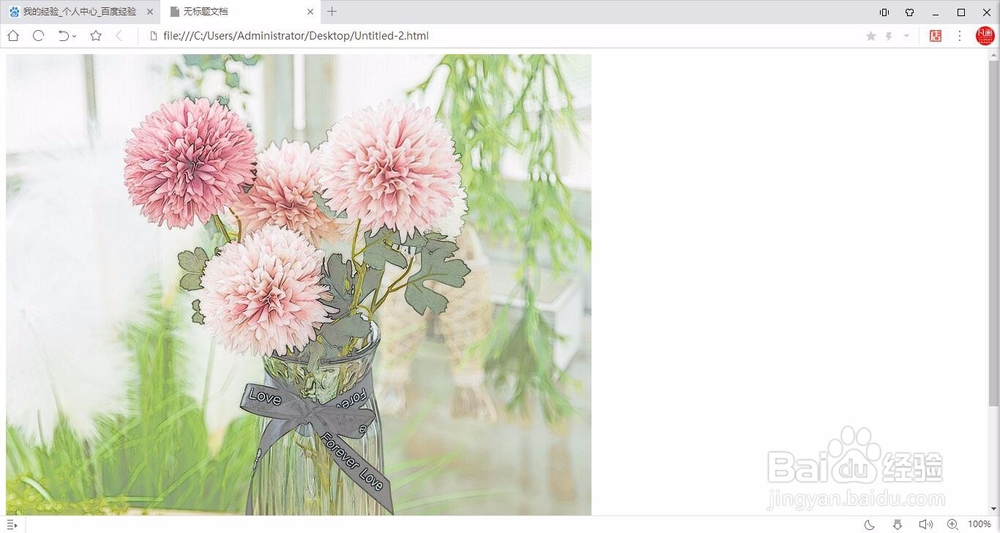
插入网络图片
1、如果是插入网络中的图片,我们先在网上找到想用的图片,复制图片链接。
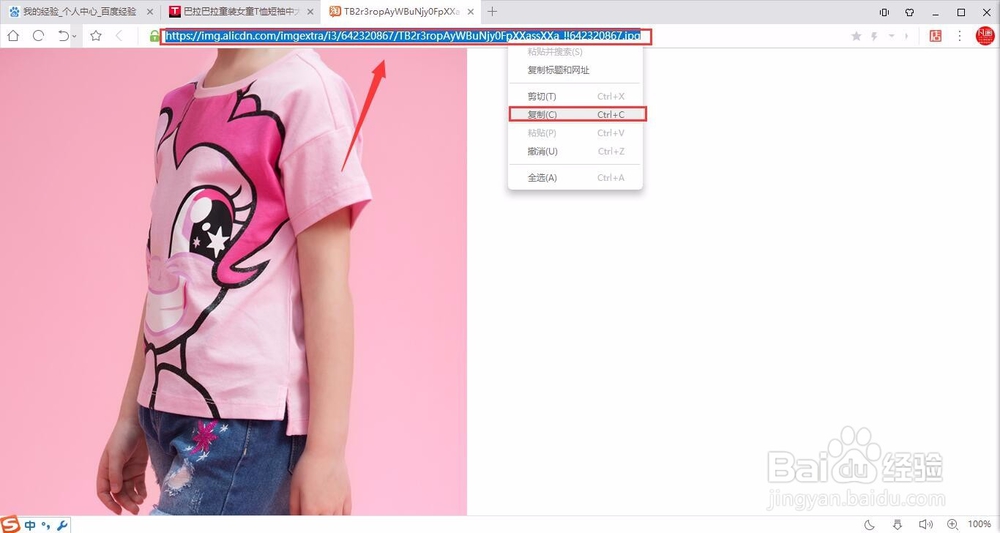
2、打开DW后,在顶部依然选择【插入】-【图屡阽咆忌片】,在窗口底部有个【URL】,把复制的图片地址粘贴到这里,点击确定就成功啦。

3、可以看到不管是插入本地图片还是网络图片,插入图片的代码是一样的哦。只不过地址不一样。<img src="图片地址" width="宽" height="高" />我们只需要记住这段代码套用就可以啦。
